如果你有一堆 MP3 您的電腦上儲存的您想要移動到的曲目或其他音訊媒體文件 MP3 您目前正在使用的播放器,您實際上可以簡單地或只需輕輕一按即可完成此操作。但在有的情況下 亞馬遜音樂到 MP3 播放機, 那可能嗎?
亞馬遜音樂 一 最流行的音樂平台 在串流媒體行業。由於其提供的付費套餐提供許多福利,訂戶毫不懷疑會立即訂閱。如果您曾經是亞馬遜音樂訂閱者,也許您也曾經想知道如何將亞馬遜音樂串流或下載到 MP3 玩家。使用 MP3 播放器確實對使用者非常有益,因為此類工具在處理音訊檔案時非常靈活。因此,它們支援常見格式,使用戶更容易存取文件。
如果您從那時起就一直為同樣的事情煩惱 – 如何下載和播放亞馬遜音樂 MP3 玩家,當您跳到本文的每個部分時,您將找到與本文相關的所有資訊。
現在讓我們開始討論。
內容指南 第 1 部分:您可以在以下裝置上播放亞馬遜音樂嗎 MP3 玩家第 2 部分:將亞馬遜音樂下載到的官方方式 MP3 玩家第 3 部分:如何播放亞馬遜音樂 MP3 玩家部分4:摘要
事實上, MP3 播放器是非常好用的電子設備,因為它們具有多種優勢,尤其是在串流音樂方面——便於使用、介面簡單、電池壽命長、儲存容量大等等。
回答您是否可以存取亞馬遜音樂 MP3 玩家,您會很高興知道有很多 MP3 可以直接做到這一點的玩家。您也可以參考下面的一些列表 MP3 與 Amazon Music 完美配合的播放器。

亞馬遜音樂是一家線上音樂商店,用戶可以購買曲目和專輯並將其下載到本地儲存。您可以從商店購買的內容已加密 MP3 格式,因此可以播放 MP3 玩家。
下載亞馬遜音樂歌曲後,您只需將它們傳輸到 MP3 您正在使用的播放器並且可以隨時播放它們。這是下載 Amazon Music 的官方方法的指南 MP3 播放器從商店購買時。
以下是如何將購買的亞馬遜音樂下載到 MP3 播放器。
步驟1。 在您 PC 的網絡瀏覽器上,只需前往亞馬遜音樂網站並使用您的帳戶詳細信息登錄您的帳戶。
第2步。 選擇您要下載的專輯或曲目。 只需勾選它們旁邊的“下載”按鈕即可繼續。

步驟#3。 系統將提示您安裝應用程序,而不是這樣做,只需點擊“不,謝謝,直接下載音樂文件”菜單。
第4步。 如果您看到一個選項或打開或保存一個或多個文件,只需選擇“保存”菜單。
就是這樣——從商店下載您購買的亞馬遜音樂的過程!
現在您要做的就是將它們轉移到您的 MP3 玩家。您有 3 種方式進行轉帳。所有這些將在下一節中詳細解釋。
如果您更喜歡使用 Windows 媒體播放器進行傳輸,這是您需要遵循的。
步驟#1。一旦您啟動了 Windows Media Player 應用程序,立即勾選「檔案」按鈕。
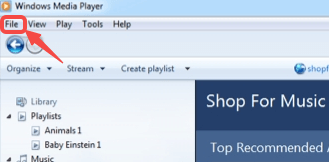
第2步。 接下來您必須選擇“添加到庫”,然後選擇“添加”按鈕。
步驟#3。找到包含 Amazon Music 檔案的資料夾,然後只需勾選「確定」按鈕即可將它們新增至 Win陶氏媒體播放器。
步驟4。現在您可以連接您的 MP3 播放器透過 USB 線連接到您的 PC。接下來點擊“同步”按鈕。
步驟#5。 在“庫”部分下,選擇“歌曲”選項。 將下載的 Amazon Music 文件拖到同步列表中。
步驟#6。在同步清單的底部,您將看到「開始」功能表。點擊此按鈕後,亞馬遜音樂檔案將被移動到連接的 MP3 播放器。
這是將下載的 Amazon Music 傳輸到您的另一種方法 MP3 播放器。
步驟1。確保您的 MP3 播放器透過 USB 線連接到您的 PC。
第2步。只需查找已儲存的亞馬遜音樂檔案。複製然後將它們貼到您的資料夾中 MP3 播放器。
步驟#3。彈出你的 MP3 安全地從您的 PC 播放器。
當然,您也可以通過 iTunes 應用程序進行傳輸。 這是您可以遵循的詳細指南。
步驟1。 打開 iTunes 應用程序後,立即點擊“文件”按鈕,然後選擇“將文件添加到資料庫”。 您現在必須選擇要上傳到 iTunes 資料庫的亞馬遜音樂歌曲。

第2步。確保您連接了 MP3 播放器到您的 PC。成功完成後,iTunes 應用程式將檢測您的 MP3 播放器及其圖示將在應用程式上看到。
步驟#3。點擊您的 MP3 iTunes 上的播放器圖標,只需將您的音樂庫中的 Amazon Music 歌曲拖放到該圖標上即可。
再次強調,您必須記住上述將 Amazon Music 移至 MP3 只有當您要從免費的網頁瀏覽器移動下載的曲目時,播放器才會工作 DRM保護。現在,擁有來自 Amazon Prime Music 和 Amazon Unlimited Music 的這些歌曲是一種不同的情況,因為這些是受保護的文件。在這種情況下你該做什麼?還可以播放亞馬遜音樂嗎 MP3 玩家?如何 無限制下載亞馬遜音樂?
在處理受保護的亞馬遜音樂歌曲時,需要一個強大而專業的工具—— DumpMedia 亞馬遜音樂轉換器。
Amazon Prime Music 和 Amazon Unlimited Music 的曲目之所以特別,是因為曲目是用 DRM 阻止用戶訪問未經授權的設備和媒體播放器上的歌曲的技術。 好消息是有像這樣的功能強大的應用程序 DumpMedia 亞馬遜音樂轉換器 這有助於輕鬆去除保護。因此,可以將 Amazon Music 下載到 MP3 播放器!
除了 DRM 刪除功能外,這 專業的亞馬遜音樂轉換器 也有助於將歌曲轉換為常見格式,例如 MP3。您將不再有相容性問題!它的工作速度甚至相當快,使得轉換過程太容易完成 - 事實上,可以幫助您節省時間!您也不必擔心失去歌曲的原始品質及其重要細節,因為所有這些都將被保留!這個應用程式可以無損轉換!
更重要的是,有了這個應用程序的簡單界面,任何人都可以在沒有指南的情況下處理這個問題。 但是,由於我們不想讓您感到負擔,我們還在此處提供了有關如何使用 DumpMedia 亞馬遜音樂轉換器最終將亞馬遜音樂下載到 MP3 播放器。
步驟1。 滿足所有已安裝的需求後,只需安裝該應用程序並打開它。 整個過程應從上傳或選擇要轉換的亞馬遜音樂歌曲開始。

第2步。選擇 MP3 作為要使用的輸出格式。儘管還有其他支援的文件格式,但請選擇最常見且大多數人支援的文件格式 MP3 玩家。另外,請確保更改其他輸出參數設定。

步驟#3。 點擊“轉換”按鈕,轉換將開始。 只需幾分鐘,您就可以擁有轉換後的無 DRM 亞馬遜音樂歌曲!
同樣,一旦你有了曲目,你現在需要做的就是將它們移動到你的 MP3 玩家。只需連接您的 MP3 使用 USB 連接線將播放器連接到您的 PC,然後將曲目複製並貼上到上面!現在,您可以不受任何限制地聆聽您喜歡的歌曲!
雖然有官方的方法 下載亞馬遜音樂到 MP3 播放機,這僅適用於未受保護的亞馬遜音樂文件。 如果你想處理受保護的,請確保你有一個可以幫助下載和轉換過程的好工具 - the DumpMedia 亞馬遜音樂轉換器!
